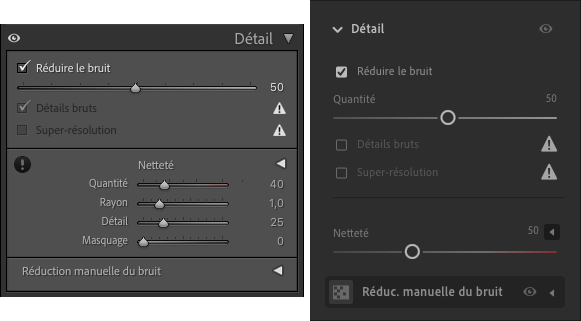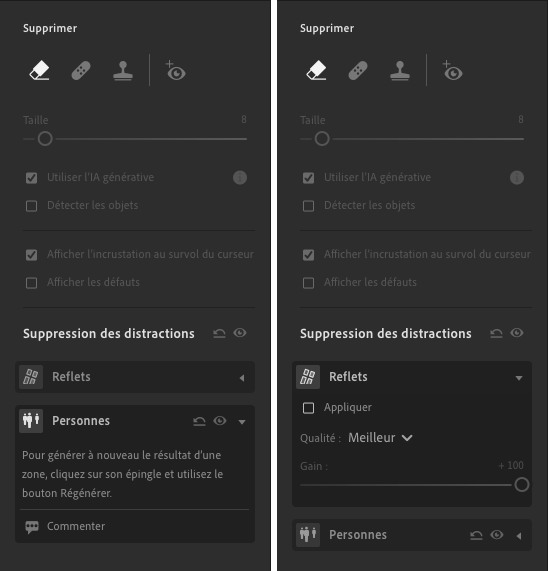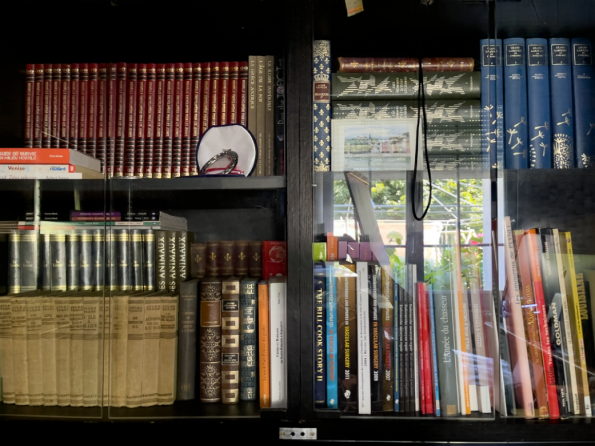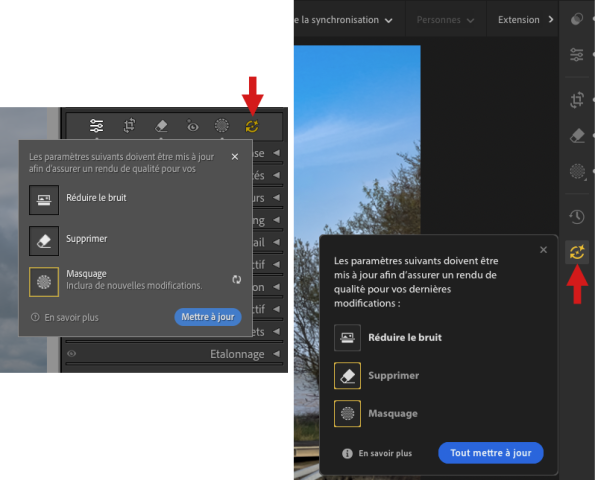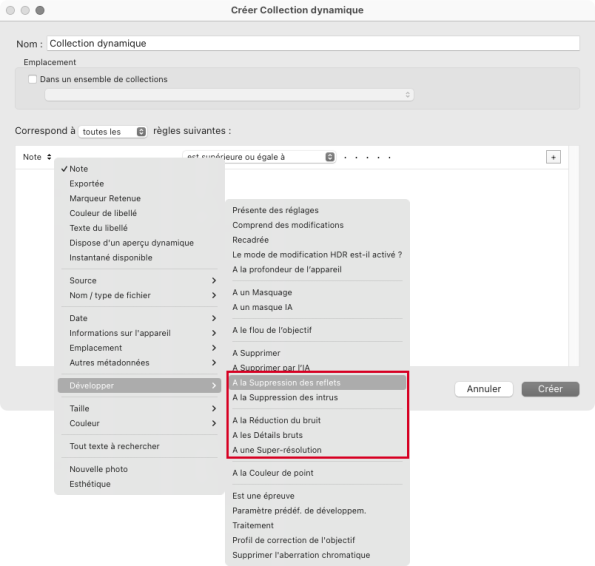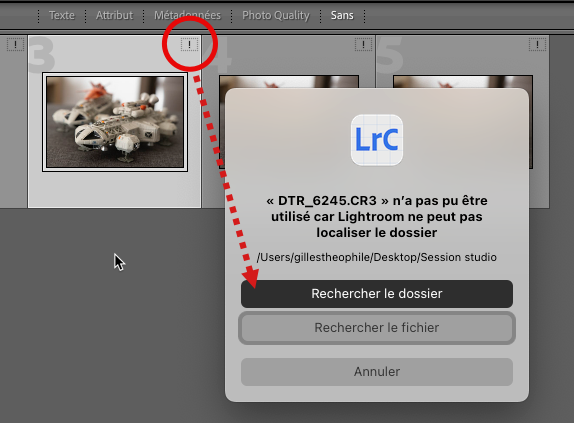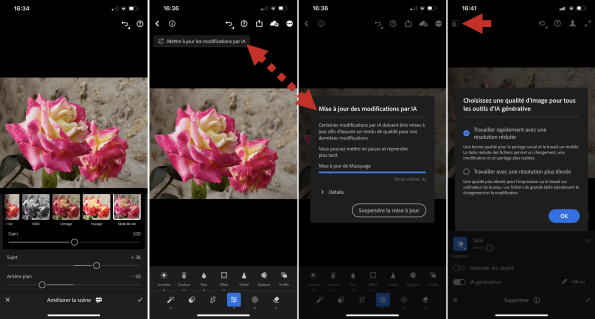Bonjour à tous,
Moins de deux mois après la mise à jour de l’écosystème Lightroom, de Lightroom Classic et de Camera Raw, voici donc ce qui marque la seconde évolution majeure annuelle, avant le prochain grand rendez-vous de l’automne, avec le saut de version et la rafale de nouveautés (que je vous promets tout aussi appétissante) qui accompagne la conférence Adobe MAX. Dès aujourd’hui, en vrac, vous allez profiter de deux nouveaux outils IA, du débruitage et de la super résolution sans avoir à passer par un DNG, de la capture connectée pour Fuji et d’un nouvel outil d’égalisation de couleur en bêta (dans ACR).
Vous devriez être notifié, dans l’app Adobe Creative Cloud de l’arrivée de Lightroom Classic 14.4, Lightroom 8.4 et Camera Raw 17.4. Vous trouverez les versions mobiles (10.4) sur vos stores iOS et Android. Quant à Lightroom web, il vit sa petite vie et devrait également apporter quelques nouveautés que j’aborderai ultérieurement.
Adobe ne nous fournissant plus à l’avance la liste des nouveaux appareils et objectifs pris en charge, cliquez sur les liens précédents pour cette information (les liens mènent sur les pages US, les pages FR prenant beaucoup plus de temps à se mettre à jour). Outre les appareils Fuji, 3 nouveaux appareils Canon sont également pris en charge par la prise de vue connectée : EOS R1, EOS R5 MkII et EOS R50V.
Et n’hésitez pas à cliquer sur les illustrations pour les voir en plus grand !
Lightroom Classic et Lightroom desktop
Débruitage IA et super résolution directs, sans DNG additionnel !
Les options d’amélioration et de débruitage IA sont désormais accessibles directement, et sans avoir à créer de DNG (à gauche : Lightroom Classic, à droite, Lightroom desktop).
Qu’il s’agisse de Camera Raw, dans lequel vous aviez peut-être essayé la fonction en accès anticipé, ou de Lightroom Classic et Lightroom desktop, vous n’aurez plus à créer de DNG supplémentaire pour le débruitage IA et la super résolution. Cela va bien évidemment faciliter la gestion des images et permettre un gain de place mais attention toutefois : ces informations doivent bien exister quelque part et, donc, chaque image va être accompagnée d’une quantité non négligeable de métadonnées inscrites dans le catalogue et, bien entendu, dans les fichiers annexes XMP. Donc, si vous avez opté pour l’écriture XMP automatique, vos fichiers annexes vont prendre un sacré embonpoint. Je vous encourage donc à être très sélectif et bien faire le tri de vos images avant de lancer un débruitage IA sur l’ensemble des images de votre dernier reportage de mariage. Cependant, en ce qui concerne Lightroom Classic, l’impact sur les performances restera limité, puisque le programme n’écrit dans les fichiers annexes que lorsqu’il est inactif, ou utilisé avec des tâches peu gourmandes en ressources (voir d’ailleurs quelques changements ci-après, dans le paragraphe des autres nouveautés).
Pour accéder directement aux outils de débruitage IA, de super résolution et de détails bruts, allez directement dans le panneau Détail du module Développement, où vous trouverez de simples cases à cocher, et le curseur de niveau de débruitage. La commande Accentuer du menu clic-droit est toujours présente, mais si vous cliquez dessus, un message vous invitera à aller dans le panneau Détail.
Suppression des distractions
L’interface des nouveaux outils de suppression de reflets et… d’intrus (ici, Lightroom desktop).
Pour accéder au nouveau panneau, vous devez activer l’outil Supprimer (l’icône en forme de gomme). Vous y trouverez deux sections : Reflets et Personnes.
Image avant atténuation des reflets.
Image après atténuation des reflets. Très efficace à gauche, moins à droite, partie nettement plus complexe, sans parler de la source de lumière intense.
L’outil Reflets a été conçu pour atténuer, voire supprimer les reflets de vitrines, ce qui ne doit pas vous empêcher d’essayer sur d’autres cas, mais avec des résultats qui, de toute manière, restent aléatoires et dépendent de l’image et de son contexte. Donc, vous pouvez oublier les reflets de lunettes ou reflets dans l’eau, les algorithmes n’ayant pas été entraînés pour ça. Sachez également que dans le cas de Lightroom Classic, l’IA derrière l’outil est installée en local, sur votre ordinateur et, donc, l’outil fonctionnera sans connexion Internet, ce qui n’est pas le cas des autres outils IA. Pour activer l’outil Reflets, vous devez d’abord cocher Appliquer, puis sélectionner l’un des 3 niveaux de qualité : Aperçu, Standard et Meilleur. Le curseur Gain, réglé par défaut au maximum, vous permet de moduler l’effet.
Sélection automatique des personnes à supprimer.
Sélection manuelle des personnes à supprimer (cliquez sur la pastille du masque que vous souhaitez désactiver, puis pressez la touche Supprimer de votre clavier).
Résultat (à comparer avec la sélection entièrement automatique, ci-après).
L’outil Personnes va vous permettre de retirer les gens de vos photos, le meilleur exemple étant celui des photos de vacances ou de touriste, mais vous pouvez très bien l’utiliser dans un cadre plus professionnel. Attention toutefois, vous n’avez pas vraiment la possibilité de paramétrer finement l’outil et, selon le contexte, il va bien évidemment reconstruire l’image là où il y avait des personnes, avec des résultats aléatoires qui ne correspondent pas toujours à la réalité. Les algorithmes ont également tendance à louper des gens, où à confondre gens et objets, l’outil se destine surtout aux intrus éloignés. En général, les personnes proches de l’objectif ne sont pas sélectionnées comme étant à retirer… et à remplacer par des éléments réalistes et existants, c’est toute l’ambiguïté de ce genre d’outil. Je vous recommande donc de lire la légende de l’illustration, dans laquelle je vous explique ma méthode. Notez qu’à ce stade, il n’est pas possible d’affiner les masques de sélection.
Résultat en laissant faire l’automatisme, l’IA va reconstruire des portions d’image qui ne sont pas conformes à la réalité. À vous de décider ce que vous voulez montrer.
Et si les résultats de ces deux outils vous laissent sur votre faim, parfois ça marche très bien, parfois non, n’oubliez pas qu’il s’agit d’IA, les algorithmes sont entraînés constamment et s’affinent avec le temps.
Nouvelle interface de mise à jour des paramètres IA
Nouvelle icône et nouvelle interface pour gérer les mises à jour des paramètres IA (à gauche : Lightroom Classic, à droite, Lightroom desktop).
Lorsque vous effectuez des corrections dans une image comportant à la fois des masques et des corrections IA (outil Masquage, Supprimer, etc.) qui ont une influence l’une sur l’autre, Lightroom vous demandera parfois de mettre à jour les paramètres IA. À partir de ces nouvelles versions, l’interface a été rationalisée. Vous trouverez un nouveau bouton dans la barre sous l’histogramme du module Développement de Lightroom Classic, et dans la piste verticale de droite de Lightroom desktop. En cliquant dessus, vous pouvez voir la liste des corrections IA appliquées à l’image sélectionnée. Si le bouton est jaune, il indique que des paramètres IA doivent être mis à jour : cliquez sur le bouton, puis dans la fenêtre flottante, cliquez sur Tout mettre à jour (connexion Internet requise).
Les autres nouveautés de Lightroom Classic
- Prise en charge de certains appareils Fuji (lien à venir) pour la prise de vue en mode connecté. N’étant pas utilisateur, je laisse le soin aux Fujiistes de tester et de commenter !
- La détection et la gestion des doublons lors de l’importation a été améliorée. D’une part, la précision des données d’heure a été portée à la milliseconde, ce qui évite les faux doublons, notamment dans les rafales d’images. D’autre part, l’identification des duplicatas pourra se faire même si les fichiers ont été renommés, en se basant sur d’autres critères (lesquels, je ne le sais pas pour l’instant, je suis à la pêche aux infos auprès de l’équipe Lightroom).
- L’écriture automatique dans les fichiers annexes XMP s’améliore également, avec la suspension et la reprise automatiques lors d’une importation, et, désormais, une séquence d’écriture toutes les 10 secondes pour l’image active, au lieu d’une écriture à chaque correction.
- Lightroom Classic se souvient dorénavant de vos sélections d’images dans les dernières 25 sources (dossiers et collections, ou la combinaison des deux) visitées. Pour cela, vous devez activer la fonction dans les Préférences > Gestion des fichiers > Sélection de fichier > Mémoriser la dernière sélection d’une source pendant la session. Cela ne vaut que pour la session en cours, et ne concerne pas les sources Toutes les photos et Collection rapide (panneau Catalogue du module Bibliothèque).
- Si vous utilisez des aperçus dynamiques au lieu des originaux pour traiter vos images, après avoir activé l’option correspondante dans les Préférences > Performances, un message vous en avertira à chaque lancement du programme, au cas où vous auriez involontairement activé cette fonction, ou tout simplement oublié de la désactiver. En effet, ce mode de fonctionnement, qu’on appelle aussi mode brouillon, vous permet de passer outre les problèmes liés à un ordinateur peu performant, ou de travailler sans forcément avoir les originaux sous la main.
- D’une manière générale, l’optimisation des performances se poursuit avec, entre autres, un chargement plus rapide des libellés de couleur attribués aux dossiers.
- De nouveaux filtres font leur apparition dans le filtre de bibliothèque et les règles de collections dynamiques : A la réduction du bruit, A la super résolution, A les détails bruts, A la suppression des reflets, A la suppression des Intrus. Cela vous permettra de filtrer et retrouver toutes les images que vous aurez traitées avec ces outils.
- Petit changement sur la version Windows : vous ne pourrez plus créer de plaque d’identité avec plusieurs styles de texte? Une petite régression probablement due à une limitation imposée ou un problème lié au système d’exploitation.
- Enfin, si vous avez un fichier manquant, indiqué par un « ! » dans la vignette, le fait de cliquer dessus va faire apparaître une boîte de dialogue vous proposant non seulement de localiser le fichier lui-même, mais, et c’est là la nouveauté, de localiser le dossier dans lequel se trouve ce fichier, ce qui permet de localiser d’un seul coup plusieurs fichiers, au lieu d’avoir à le faire au cas par cas.
Les autres nouveautés de Lightroom desktop
- Il est désormais possible d’exporter au format PNG, rejoignant ainsi ce qui était possible depuis un moment dans Lightroom Classic.
Lightroom mobile (iOS et Android)
Les versions pour smartphone et tablette de Lightroom sont également en évolution permanente :
De gauche à droite : le mode Scène, un assistant de retouche rapide basé sur l’IA et l’analyse du contenu de l’image, l’interface de mise à jour des paramètres IA, l’icône de sélection de la qualité de l’IA générative.
- Mode Scène : il s’agit d’un mode faisant partie des outils Action rapide. Les algorithmes analysent la scène et proposent des curseurs pour renforcer ou atténuer les corrections proposées par une série de préréglages. Le but, ici, est d’éditer rapidement une image, avec des résultats de qualité, pour publication immédiate.
- Suppression des personnes en trop : on notera la différence de langage par rapport à la même fonction dans les autres clients Lightroom mais le but est le même, retirer les personnes présentes dans vos images. La fonction est accessible dans l’outil Supprimer, il suffit de taper sur le bouton situé sous l’image.
- Toujours dans l’outil Supprimer, une icône, dans le coin supérieur gauche vous permet de choisir des corrections IA basse ou haute résolution, la première option conviendra pour une publication rapide sur les réseaux, tandis que la résolution élevée, qui demande plus de temps, permettra d’être exploitable en impression ou pour tout travail sur ordinateur.
- Tout comme dans les autres clients Lightroom, certaines corrections exigent une mise à jour des paramètres IA et, dans Lightroom mobile, cela se fera dans l’outil masquage, en tapant sur le bouton Mettre à jour les modifications par l’IA, en haut de votre écran.
Adobe Camera Raw
Pour finir cette présentation, un petit tour dans Camera Raw (n’oubliez pas de le mettre à jour pour assurer un dialogue fluide entre Lightroom et Photoshop), qui reprend les nouveautés décrites ici, dont certaines étaient en accès anticipé depuis plusieurs mois déjà (débruitage sans DNG, suppression des personnes et des reflets, mise à jour des paramètres IA).
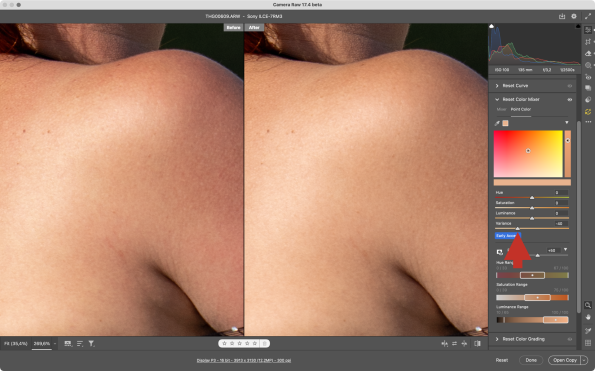
Cette fois, le module raw de Photoshop propose un autre outil expérimental, pas encore implanté dans Lightroom (ça sera probablement pour octobre). Il s’agit du curseur Variance, dans l’outil Couleur du point, et qui permet d’égaliser les écarts dans une plage de teintes. Dans cet exemple, on a, à gauche la couleur de la peau qui s’étend de la teinte chair au rouge et, à droite, le réglage à -40 permet d’atténuer grandement ces écarts. Faites des essais avec vos propres images, vous verrez que le résultat est assez spectaculaire.
Et vous me remercierez aussi de ne pas m’être pris en exemple, car étant en train de garder une maison avec piscine, quelque part en Dordogne, je vous épargne ainsi mon aspect vanille-fraise (bien compensé par le curseur Variance) !
À bientôt, et n’hésitez pas à commenter ici, sur lke forum et sur le groupe Facebook (utiliser lightroom) !
Gilles.